重装系统后无法连接无线网的解决方法
系统重装完成,重新启动进入系统后,如果没有无线网,说明无线网卡的驱动没有安装好。只需要通过U盘下载驱动,重新安装网卡驱动,就能恢复正常。
操作方法
- 01
从其他电脑下载驱动精灵到您的U盘。 搜狗搜索“万能驱动”,进入网站后,下载驱动精灵“万能网卡版”。 该安装包内,含有万能驱动包,可以再无法联网的电脑安装驱动程序。
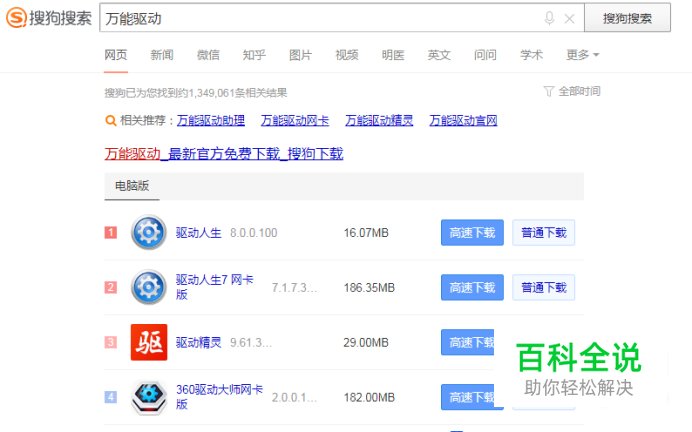
- 02
从U盘直接打开驱动精灵安装包安装到无法联网的电脑。 安装完成后,打开驱动精灵。 软件自动检测您的电脑未安装的网卡驱动,并自动适配可安装的驱动。 点击即可安装。
- 03
驱动安装完成,打开电脑设备管理器,网络适配器里有了无线网卡,说明无线网卡安装成功,可以联网了。
- 04
打开无线网络连接,选择可用的无线网络,输入密码,连接无线网。 连接成功,即可正常上网。
- 05
查看电脑无法联网是不是网卡驱动的原因,可以打开电脑设备管理器,看看是否存在”其他“或”未知设备“。 如图,网卡未安装的电脑,显示为带”?“或“!”的未知设备图标。
- 06
重装系统前,最好在U盘、电脑非系统盘(不格式化硬盘的情况下)备份电脑的驱动程序,以防重装后因为驱动原因无法联网。
赞 (0)

